Oglas
Je li vaš Android pametni telefon dovoljno pametan da onemogući zaključavanje zaslona prilikom povezivanja s kućnom mrežom? Pa, s aplikacijom profila lokacije kao što je Llama [No Longer Available] može biti.
Zaslon osiguran PIN-om ili zaključavanjem uzorka zahtijeva otključavanje više nego što prijeđete prstom. Možete postaviti PIN iz postavki uređaja, obično kroz Postavke> Sigurnost> Zaključavanje zaslona.
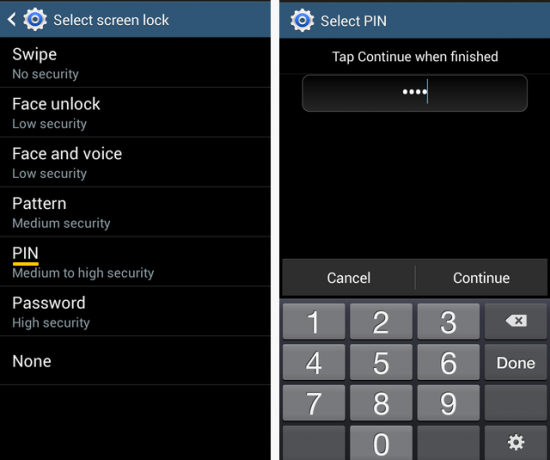
Nakon uspostave ove mjere sigurnosti, svatko tko želi pristup vašem uređaju mora prijeći zaključani zaslon unosom PIN-a. Ovo je praktično za sprečavanje neovlaštenog pristupa vašem uređaju. Ali kad ste kod kuće, svako otključavanje zaslona uređaja svaki put kada ga uključite može brzo postati neugodno. To je jedan od razloga što se mnogi odluče na zaključavanje zaslona, što je loš potez sa sigurnosnog stajališta.
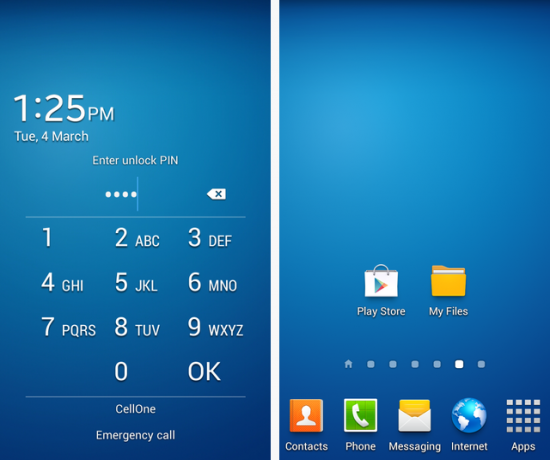
Besplatno i moćna aplikacija Llama Koristite Llamu za automatizaciju svog Android telefona pomoću profila lokacije i višeNa skali od jedan do deset, koliko je vaš pametni telefon pametan? Možda je pametno obraditi e-poštu ili vam pomoći u kretanju po nepoznatim urbanim krajolicima. Ali je li to dovoljno pametno da se isključi ... Čitaj više mogu vam riješiti ovaj problem. Automatski može onemogućiti zaključavanje zaslona čim se povežete s pouzdanom mrežom, poput kućne mreže, i naravno, omogućiti zaključavanje nakon prekida veze.
Već smo opisali nekoliko drugih načina da postignemo isti rezultat koristeći sigurna područja Kako automatski otključati Android telefon kada ste povezani s pouzdanom Wi-Fi mrežomSmartphone je vrlo osobni uređaj; Definitivno ne bih željela da se netko moji telefonom mota bez mog znanja. Još gore, bilo je tko ukrasti uređaj, ne bih htio da oni mogu ... Čitaj više i kroz Otključajte s Wi-Fi-jem Otključaj s Wifi: onemogući zaključavanje telefona kad ste na kućnoj Wifi mreži [Android] Čitaj više . Ali mnogi od nas pronašli su Llama način bolje, uglavnom zato što je pouzdaniji. Evo kratkog vodiča kako postaviti Llamu da se riješi tog dosadnog zaključavanja uređaja kad ste kod kuće.
Pozdravi Llamu
Kad instalirate Llamu i istražite njeno sučelje, primijetit ćete da je riječ o chatty aplikaciji koja daje detaljna objašnjenja za svaku radnju. Upute nestaju kada dodirnete Okey Dokey / Groovy na svakom od njih. Ali ne brinite, nisu izgubljeni zauvijek. Trebate pročitati upute nakon što sve drugo nije uspjelo? Pristupite im od Kako vam mogu pomoći? odjeljku klikom na ikonu Llama na dnu aplikacije.
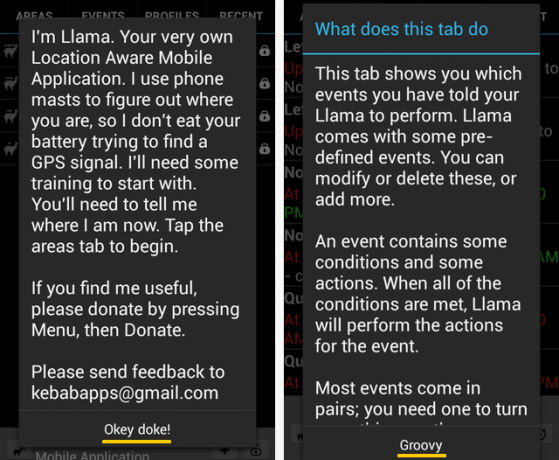
Za ovaj post moramo se pozabaviti Događaji samo karticu. Prema zadanim postavkama već postoje neki događaji, poput prelaska na a Miran profil noću i kad ste na poslu.
Uzbuđivanje lame - to nije ono što mislite
Za delegiranje zadatka Llami moramo stvoriti događaj koji uključuje jedan ili više uvjeta nakon kojih slijedi jedna ili više radnji. Jednostavnim riječima, ono što nam treba je podešavanje ako je to tada.
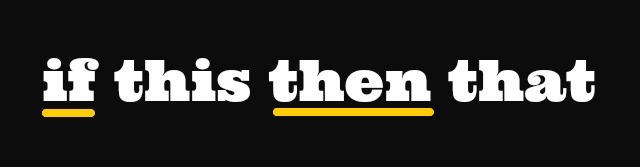
U ovom slučaju naš Ako uključuje povezivanje s određenom Wi-Fi mrežom i našom Zatim uključuje onemogućavanje zaključavanja zaslona. Lama događaji obično rade u parovima, što znači da taj događaj morate upariti s drugim događajem koji omogućuje zaključavanje zaslona pri prekidu Wi-Fi veze.
Onemogućavanje zaključavanja zaslona na Wi-Fi povezivanju
Korak 1: U Događaji potražite traku na dnu sučelja aplikacije. Da, to je traka na kojoj se pojavljuju jednostruke podloge Nije povezan s Dalaj Lamaom i Lama patka od lame. Sada dodirnite ikonu + u toj traci da biste dodali događaj. Preimenovanje događaja ili ne. Na sljedećem zaslonu dodajte Ako stanje dodirom na Dodajte uvjet i odabir Wi-Fi mreža povezana s popisa koji se pojavljuje.
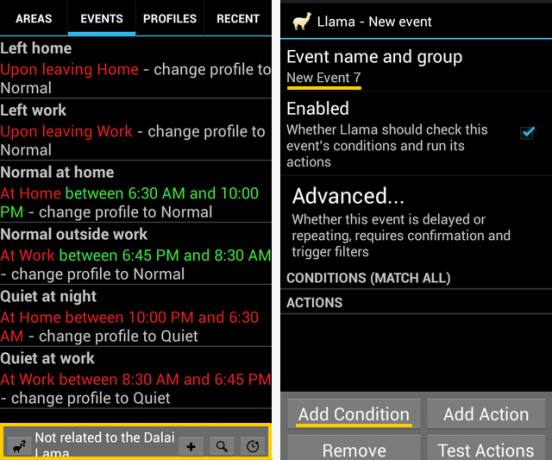
Korak 2: U sljedećem skočnom prozoru možete vidjeti popis dostupnih mreža. Potvrdite okvir uz naziv vaše pouzdane mreže i pritisnite u redu. Sada ste se vratili na zaslon događaja Ako su stvari do tada dobro funkcionirale, super! Možete preskočiti na korak 4.
3. korak: Ako vaša mreža nije navedena u skočnom prozoru, vjerovatno je da je vaš Wi-Fi isključen ili da mreža nije u dosegu. Ovdje ćete trebati malo skrenuti. Provjerite jeste li u dometu mreže, isključite Wi-Fi i ponovo ga uključite.
Iako niste odabrali mrežu u prethodnom koraku, Wi-Fi mreža povezana uvjet se i dalje prikazuje na zaslonu za stvaranje događaja, tako da ga više nećete moći dodati ako ga prvo ne uklonite. Da biste to učinili, dodirnite Ukloniti, odaberite Wi-Fi mrežno povezivanje stanje i nestalo je! Vratite se na korak 1. Ovaj put trebali biste moći vidjeti svoju kućnu mrežu i odabrati je u koraku 2.
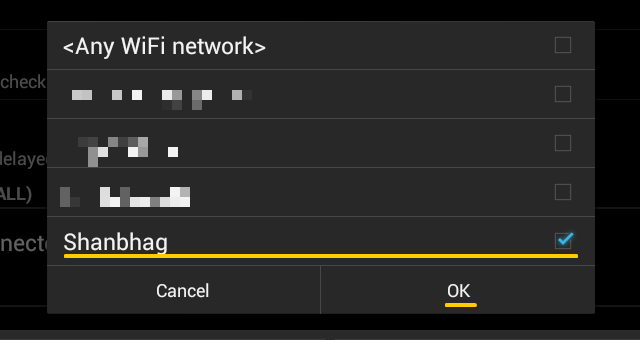
4. korak: slavina Dodajte radnju s zaslona stvaranja događaja. Popis potencijalnih akcija pojavit će se. Izaberi Zaporka zaključavanja zaslona. Bit će vam zatraženo da omogućite Llamu kao administratora uređaja, dakle Oke Doke! to je. Aktivirajte Llamu kao administrator uređaja i slijedite upute na zaslonu i odgovorite pozitivno na sve. Kad se od vas zatraži da unesete lozinku i potvrdite je, oba puta ostavite prazno polje lozinke, i pogodi U redu.
Kad se od vas zatraži da unesete lozinku i potvrdite je, oba puta ostavite prazno polje lozinke, i pogodi U redu.
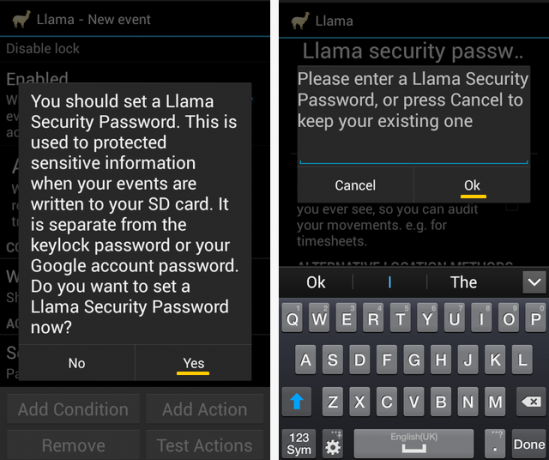
Udari leđa na vašem uređaju i možete vidjeti događaj koji ste upravo stvorili.
Omogućavanje zaključavanja zaslona pri prekidu Wi-Fi mreže
Ovaj je događaj svojevrsni preokret prethodnog, a postupak koji je uključen u njegovo postavljanje gotovo je isti kao i prije, osim nekoliko promjena:
- Prođite korake 1 do 3, odabirom Wi-Fi mreža isključena umjesto Wi-Fi mreža povezana u koraku 1.
- Kad odaberete Zaporka zaključavanja zaslona u koraku 4 više nećete morati proći kroz postupak aktivacije. Od vas će se tražiti da unesete PIN i potvrdite ga. Ali ovaj put, nemojte to ostaviti praznim. Unesite lijep i siguran PIN. Imajte na umu da ako ste već postavili PIN pomoću postavki uređaja, ovaj će novi PIN nadjačati prvi.
- Dodati Zaključavanje zaslona kao drugu radnju, a zatim odaberite Omogući zaključavanje zaslona.
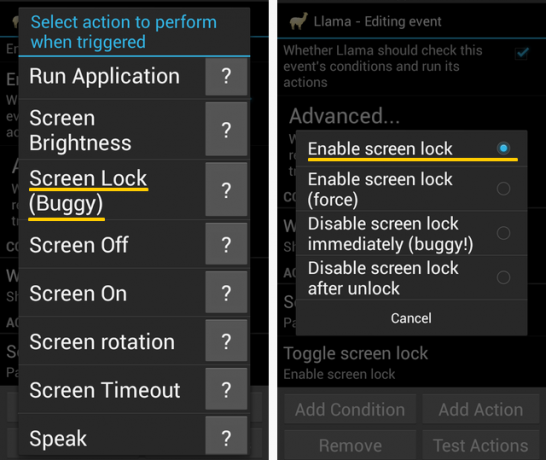
Sada je vaš uređaj zaštićen lozinkom, osim ako niste povezani s mrežom koju ste prethodno odabrali. Ako želite vidjeti oba nova događaja u akciji, otvorite ih Događaji i promatrajte kako se naizmjenično ističu zelenom bojom kada se povezujete i isključujete iz kućnog Wi-Fi-ja.
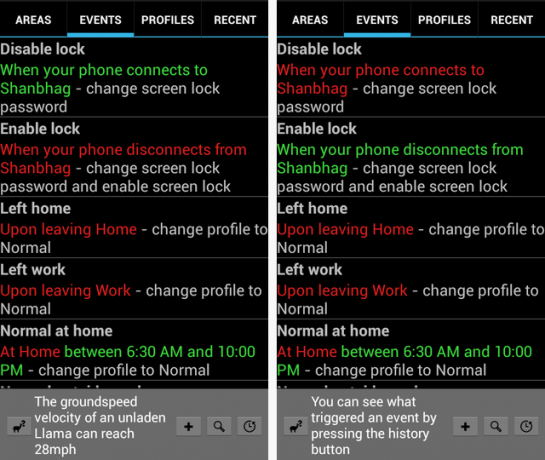
Lame su poput kamila, ali mnogo više fenomenalne
Nakon što naučite kako postaviti Llamu da obavlja ponude, što vas sprečava da se usredotočite na važnije zadatke poput gledanja YouTube videozapisa cijeli dan?
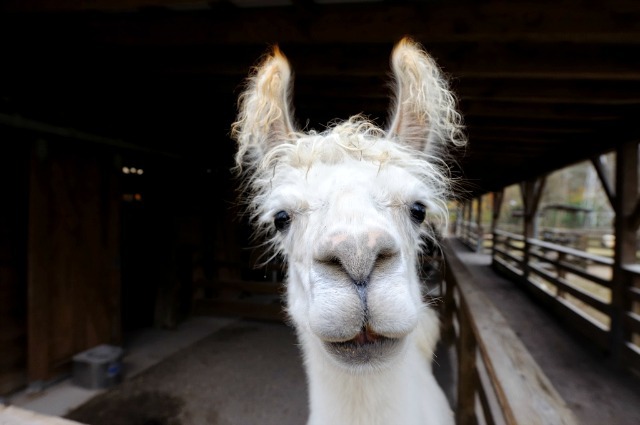
Ozbiljno, zaključavanje zaslona je od vitalne važnosti za sigurnost vašeg Android uređaja, ali prekida vaš radni tok u najnepovoljnijim vremenima. Pomoću jednostavnih podešavanja poput onoga opisanog ovdje, možete se riješiti brave na svom Andorid uređaju, barem na mjestima koja smatrate sigurnim, poput vašeg doma. Omogućavanje / onemogućavanje funkcije zaključavanja zaslona jedan je od mnogih automatiziranih zadataka koje vam Llama može podnijeti. Tasker je još jedna aplikacija koja se bavi automatizacijom na temelju profila lokacije, ali, za jednu, preferiram njenog besplatnog i duhovitog rođaka, Llamu.
Imaš li bolje postavljanje za onemogućavanje zaključavanja zaslona? Svi smo uši
Slikovni prikazi: Derivat od Kapetane, Llama po ralphandjenny (koristi se pod CC)
Akshata se obučio za ručno testiranje, animaciju i UX dizajn prije nego što se usredotočio na tehnologiju i pisanje. Ovo je spojilo dvije omiljene aktivnosti - pronalaženje smisla za sustave i pojednostavljivanje žargona. Na MakeUseOf-u Akshata piše o tome kako najbolje iskoristiti svoje Apple uređaje.